Beim Computing kann Virtualisierung eine Reihe von Dingen bedeuten. Die gebräuchlichste Definition definiert es als das Erstellen einer virtuellen Version von etwas auf einem Computer, beispielsweise einem virtuellen Betriebssystem, das auf einem PC ausgeführt wird.
Als Microsoft Windows 7 startete, wollte es nicht denselben Fehler machen wie beim Start von Windows Vista. Um die meisten Kompatibilitätsprobleme zu vermeiden, die mit dem Upgrade einhergingen, wurde der Windows XP-Modus für professionelle Versionen des Betriebssystems erstellt.
Das virtuelle Betriebssystem emulierte Windows XP unter Windows 7 und ermöglichte es Unternehmen und Benutzern, Software auszuführen, die nicht mit Windows 7 kompatibel ist, aber mit XP unter dem neueren Betriebssystem ausgeführt werden kann.
Während der XP-Modus aufgrund des Ausfalls des Betriebssystems nicht mehr unterstützt wird, sind es Virtualisierungssoftware wie Virtual PC, Virtual Box oder VMWare Player.
Während für diese möglicherweise keine Hardware-Virtualisierungsunterstützung erforderlich ist, können einige möglicherweise und andere besser ausgeführt werden, wenn der Prozessor die Virtualisierung unterstützt.
Finden Sie heraus, ob Ihre CPU dies unterstützt

Es gibt einige Möglichkeiten herauszufinden, ob die CPU Ihres PCs Virtualisierung unterstützt. Wenn Sie Hersteller und Modell kennen, können Sie sie sofort online nachschlagen, diese Informationen sind jedoch möglicherweise nicht verfügbar.
Möglicherweise wissen Sie, dass Ihr Computer über einen Intel- oder AMD-Prozessor verfügt. Die CPU-ID ist jedoch möglicherweise nicht bekannt, da sie normalerweise kryptisch ist.
Das Intel Processor Identification Utility zeigt eine Vielzahl von Informationen zu Intel-CPUs an. Zu den Informationen gehört, ob Virtualisierung unterstützt wird oder nicht. Sie müssen auf CPU-Technologien umsteigen, um dies herauszufinden. Wenn dort neben Intel Virtualization Technology "yes" angezeigt wird, können Sie sicher sein, dass die Hardware-Virtualisierung unterstützt wird.
Wenn AMD der Hersteller der CPU Ihres Computers ist, müssen Sie die AMD Virtualization Technology und das Microsoft Hyper-V-Dienstprogramm zur Systemkompatibilitätsprüfung herunterladen und ausführen, die Sie stattdessen von der Website des Herstellers herunterladen können.
Tools von Drittanbietern
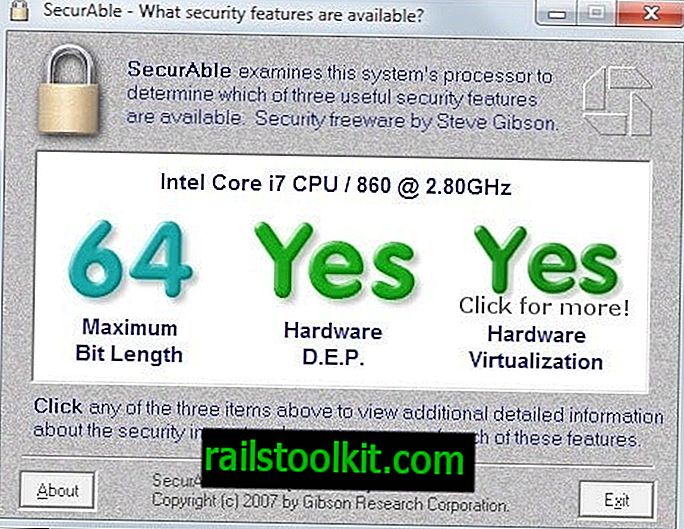
Es gibt Anwendungen von Drittanbietern, die Sie stattdessen ausführen können. Dies kann beispielsweise dann sinnvoll sein, wenn Sie den Hersteller der CPU nicht kennen.
Securable ist ein kostenloses Programm für Windows, das Sie auf Ihrem System ausführen können, um herauszufinden, ob Hardwarevirtualisierung unterstützt wird oder nicht. Sie können das Programm direkt nach dem Download ausführen, da es nicht installiert werden muss.
Hier werden Informationen zur Hardware-Virtualisierung, Hardware-DEP und zur Architekturunterstützung des Prozessors angezeigt.
Ein weiteres Programm, das Sie nach dem Download sofort ausführen können, ist das Hardware-Assisted Virtualization Detection Tool von Microsoft. Das Programm prüft, ob der Prozessor Hardware-Virtualisierung (hav) unterstützt und ob die Funktion auf dem System aktiviert ist.
Microsoft hat die Anwendung so konzipiert, dass sie neben dem Windows XP-Modus gestartet werden kann. Der XP-Modus selbst wird zwar nicht mehr unterstützt, es ist jedoch weiterhin möglich, mit dem Programm Informationen zur Unterstützung der Hardware-Virtualisierung zu erhalten.
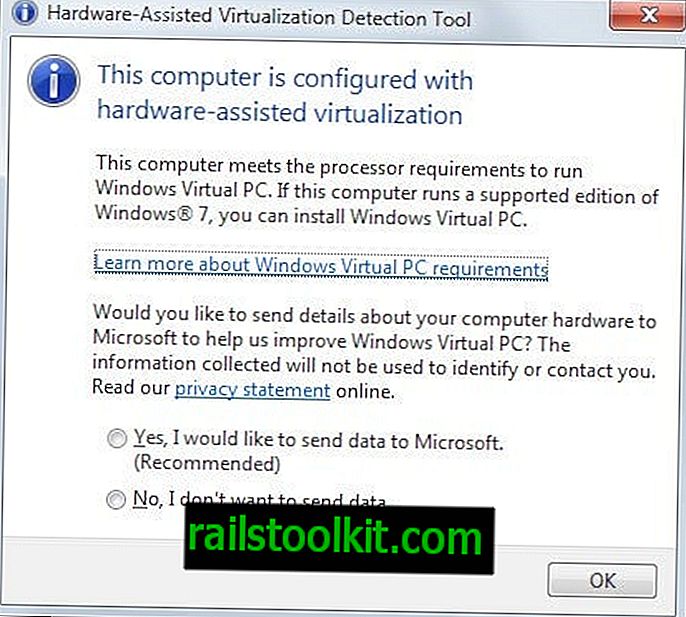
Virtual Checker erkennt auch die Virtualisierungsunterstützung und zeigt Ihnen an, ob diese aktiviert ist oder nicht. Das kostenlose Programm kann von diesem Ort heruntergeladen werden.
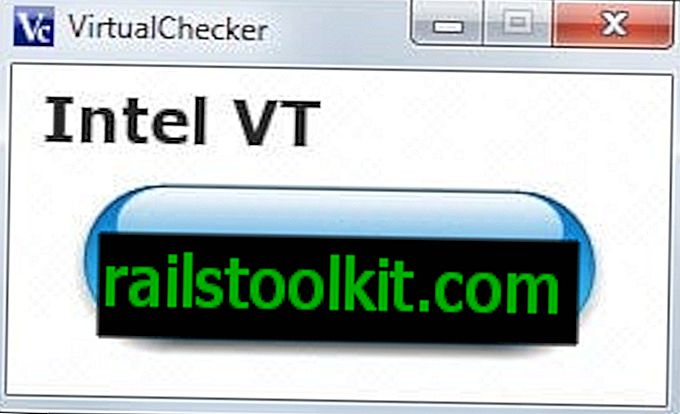
Wie Sie sehen, gibt es einige Möglichkeiten herauszufinden, ob Ihre CPU Virtualisierung unterstützt und ob sie aktiviert ist oder nicht.
Manuelle Prüfung
Wie bereits erwähnt, können Sie den Prozessor online nachschlagen, um Informationen zur Virtualisierungsunterstützung zu erhalten. Sofern Sie die ID der CPU nicht bereits kennen, müssen Sie diese zuerst nachschlagen.
Tippen Sie auf Windows-Pause, um das Systemsteuerungs-Applet zu öffnen. Dort finden Sie den Prozessor, z. B. Intel Core i7 860, mit dem Sie prüfen, ob er Virtualisierung unterstützt.














